Tento článek vám pomůže opravit chybovou zprávu o tom, že je nainstalovaná novější OneDrive Microsoftu.
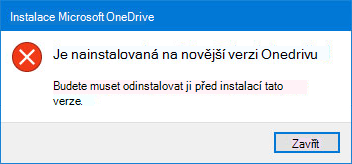
Odinstalace OneDrivu
Pokud chcete OneDrive odinstalovat, postupujte takto:
Poznámka: Soubory nebo data neztratíte zakázáním, odinstalací nebo odpojenímOneDrive na počítači. Vždycky se k nim dostanete přihlášením ke svému účtu OneDrive online.
-
Stiskněte klávesu Windows

-
Zadejte appwiz.cpl a klikněte na OK.
-
Najděte microsoft OneDrive v seznamu a kliknutím pravým tlačítkem ho odinstalujte.
Pokud tato metoda není úspěšná, postupujte takto:
Poznámka: Před úpravou registru doporučujeme zálohování registru. Pokud dojde k potížím, můžete obnovit registr do předchozího stavu. Další informace o Jak zálohovt a obnovit registr systému Windows.
-
Stiskněte klávesu Windows

-
Zadejte regedit a klikněte na OK.
-
Vložte tuto cestu do navigačního panelu v horní části Editoru registru:
Computer\HKEY_CURRENT_USER\Software\Microsoft\OneDrive -
Klikněte pravým tlačítkem myši OneDrivesložku a vyberte Odstranit.
Aktualizujte si OneDrive na nejnovější verzi
OneDrive a Windows se často aktualizují a udržování počítače v aktualizovaném stavu může pomoct vyřešit problémy se synchronizací.
-
Stáhněte si nejnovější aktualizace Windows, abyste mohli využívat OneDrive naplno. Windows 10 umožňuje OneDrive soubory na vyžádání, které můžou pomoct vyřešit problémy se synchronizací. Přečtěte si další informace o funkci Onedrivové soubory na vyžádání.
-
Stáhněte si nejnovější verzi OneDrivu a nainstalujte si ji.
Poznámka: Další informace o nejnovější verzi najdete v poznámkách k verzi.
-
Výběrem

-
Když se spustí nastavení aplikace OneDrive, zadejte e-mailovou adresu svého účtu Microsoft a pak vyberte Přihlásit se a nastavte svůj účet.
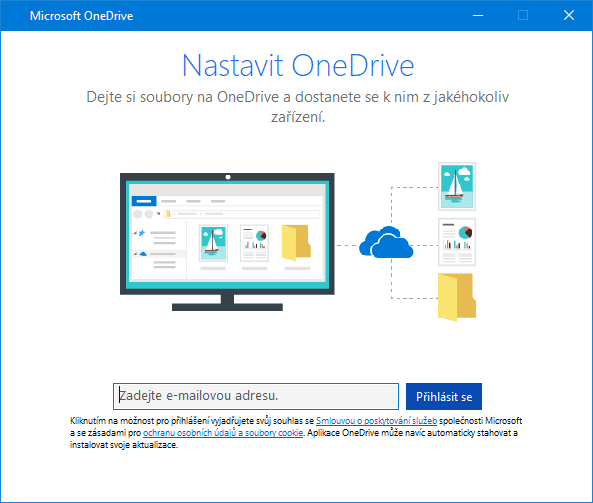
PřizpůsobeníOneDrive
OneDrive Soubory na vyžádání vám pomáhnou získat přístup ke všem souborům v OneDrive, aniž byste museli stahovat všechny soubory a používat úložný prostor na vašem zařízení. Přečtěte si další informace o funkci Onedrivové soubory na vyžádání.
Poznámka: Soubory nebo data neztratíte zakázáním, odinstalací nebo odpojenímOneDrive na počítači. Vždycky se k nim dostanete přihlášením ke svému účtu OneDrive online.
Méně souborů můžete stahovat nebo synchronizovat také tak, že zvolíte, které složky OneDrivu se mají synchronizovat do počítače. Pokud jste se rozhodli synchronizovat jenom některé složky před obnovením továrního nastavení, musíte to udělat znovu po dokončení synchronizace.
Poznámka: Tento krok musíte provést pro osobníOneDrive a OneDrive pro práci nebo školu.
Další informace
Potřebujete další pomoc?
|
|
Kontaktovat podporu
Pokud potřebujete technickou podporu, přejděte na Kontaktovat podporu Microsoftu, zadejte svůj problém a vyberte Získat pomoc. Pokud stále potřebujete pomoc, vyberte Kontaktovat podporu, čímž získáte nejlepší možnost podpory. |
|
|
|
Správci
|












